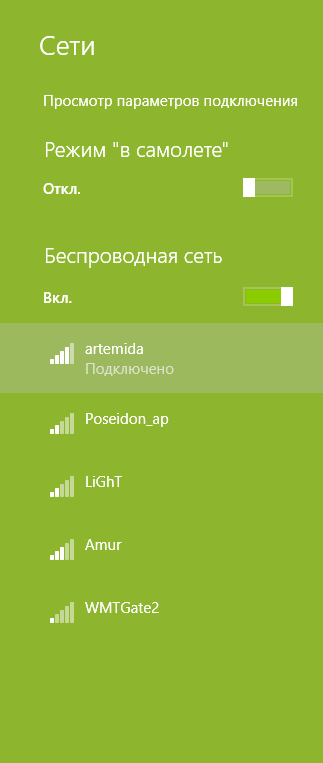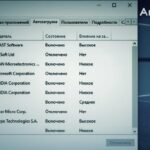Чаще всего, те, кто ранее пользовался Windows 7 не могут быстро привыкнуть к «восьмёрке», т.к. она не совсем схожа с «семёркой».
Из-за этого возникают казусы и некоторые простые функции не получается найти или включить. В данной статье мы рассмотрим, как включить wi-fi на Windows 8, а для тех, кто хочет побыстрее запомнить этот несложный алгоритм, сохраните ссылку в закладки.
Прежде чем включать wi-fi программно, необходимо включить его модуль т.е. запустить его непосредственно с клавиатуры. Чаще всего на клавиатуре есть клавиша Fn, а на клавишах семейства F есть некоторые значки, характеризующие дополнительную функцию, которая связана с этой клавишей. Так вот, найдите изображение значка вышки с точкой на верхушке, от которой исходит сигнал в виде лучей или волн. После этого нажмите на него и на Fn, должно быть уведомление об том, что режим в самолете выключен – т.е. беспроводное соединение доступно. Если же вы получили сообщение «Режим в самолёте включён», то это означает, что наоборот, вай-фай уже был включен, просто вы были не подключены к сети. С аппаратной составляющей мы разобрались, переходим к программной среде.
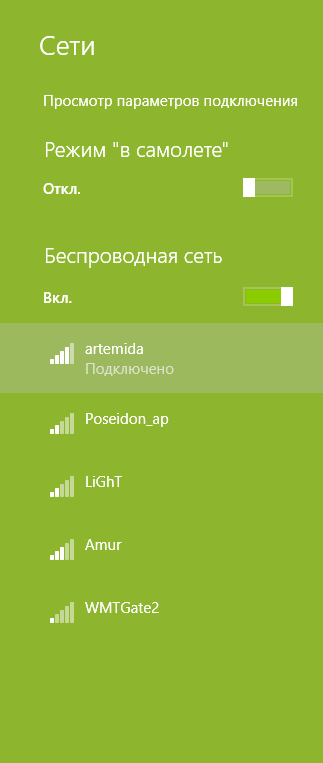
В Windows 8 есть отличная функция взмаха курсором снизу-вверх справа экрана, которая откроет дополнительное меню. Такое же выпадающее «окно» есть и для беспроводного/кабельного подключения. Для этого, нажмите на панели задач кнопочку в виде гистограммы и у вас справа выпадет функциональное меню, в котором вы увидите доступные сети. Чтобы подключиться к сети, необходимо знать пароль доступа к ней, ввести его при необходимости и получить доступ. Делается это почти мгновенно, если сигнал качественный и вы находитесь относительно недалеко от источника сигнала – роутера/маршрутизатора. В случае того, что вы знаете пароль от сети, сеть включена, но ноутбук не находит эту сеть и не отображает ее, попробуйте перейти в режим «самолёт» и вернуться сразу же в режим «беспроводная сеть». Делается это очень просто – нужно регулятор напротив «Режим в самолете» - Выкл – поменять на Вкл, а потом вернуть всё на свои места – проблема исчезает.